Liberare RAM su Android: guida completa
Dopo un po’ che usiamo il nostro fedele smartphone Android notiamo rallentamenti o freeze di qualche secondo? Il telefono non è più reattivo come era appena uscito dalla confezione? Uno dei principali motivi per cui Android rallenta è la carenza di memoria RAM libera, problema sentito particolarmente sui dispositivi con 2 GB o meno di RAM. Usare app task manager o killer app per liberare RAM su Android è inutile: non è così che risolveremo il problema RAM.
Ecco alcuni validi consigli per tentare di migliorare la gestione della RAM da parte del nostro dispositivo. Nulla di miracoloso, ma dovremo riuscire ad ottenere sempre 200 MB o più di memoria sempre disponibile.
Liberare RAM su Android
Disinstallare app pesanti o inutilizzate
Le app pesanti restano sempre in esecuzione in background, pronte non appena le richiamiamo con il tap. Tra queste sicuramente c’è Facebook, un’app da evitare come la peste se abbiamo 2 GB o meno di RAM (anche la batteria ringrazierà!). Disinstalliamo l’app Facebook ufficiale e utilizziamo solo il browser Chrome per Facebook o Lite, la versione alleggerita di Facebook.
Anche le app inutilizzate, sia leggere che non, si piazzano in memoria occupando preziosa memoria RAM. Disinstalliamo senza indugi le app che non apriamo da 30 giorni o più.
Disattivare le app di sistema inutili
Le app di sistema occupano spazio in memoria RAM in continuazione e non possono essere disinstallate. Se non utilizziamo le app di Samsung o qualsiasi altro produttore ma non possono essere disinstallate possiamo sempre disattivarle: non otterremo più aggiornamenti per queste app e non partiranno più in memoria al prossimo riavvio. Scegliamo l’app non gradita, disattiviamola e clicchiamo infine su Termina. Possiamo effettuare questo passaggio anche con le app Google inutilizzate (Google Play Libri, Google Play Film, Google Play Musica etc.).
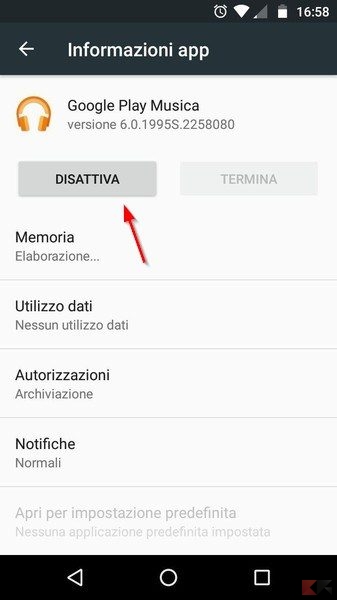
Nota: non tutte le app di sistema possono essere disattivate.
Cambiare launcher
Se abbiamo i launcher proprietari sul nostro smartphone (particolarmente pesanti quelli di Samsung ed LG) meglio pensare subito ad un’alternativa più leggera. Solo cambiando launcher potremo ottenere un grande incremento di prestazioni e potremo liberare RAM su Android con grande facilità.
Per iniziare consiglio di provare subito Nova Launcher, il miglior launcher disponibile su Android.
DOWNLOAD | Nova Launcher
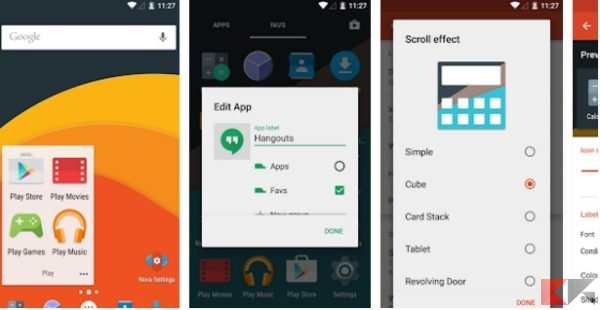
Grande personalizzazione, supporto ad icon pack e tutte le novità dei nuovi rilasci di Android tra i punti di forza di Nova Launcher. Acquistando al versione Prime potremo ottenere più impostazioni e gesture avanzate per controllare il nostro smartphone.
DOWNLOAD | Nova Launcher Prime
Eliminare widget
Anche i widget occupano spazio in memoria RAM, meglio rimuoverli del tutto e piazzare al loro posto l’icona per lanciare direttamente l’applicazione.
Disattivare Google Now
Le funzionalità di Google Now (incluso il comando Ok Google sempre attivo) consumano davvero tanta RAM, oltre a limitare la durata della batteria. Per ogni ricerca possiamo sempre utilizzare il browser web.
Disattivare completamente Google Now è possibile: basta aprire l’app Google…
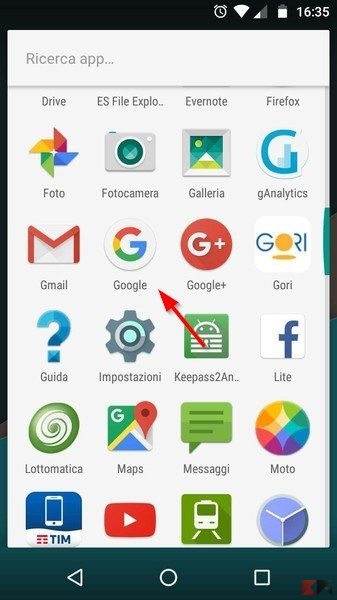
…e aprire dentro Google Now il menu a scomparsa laterale, dove troveremo la voce Impostazioni.
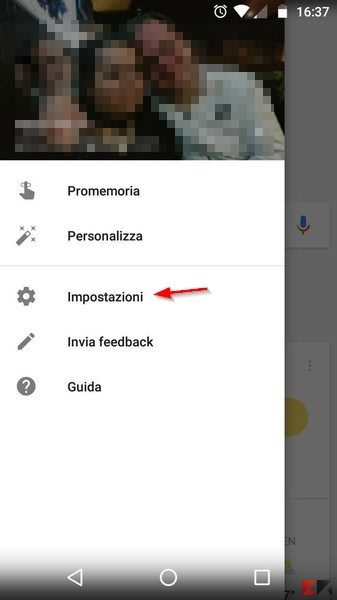
Dalle impostazioni dovremo disattivare le seguenti voci (se attive).
Voce-> Rilevamento “Ok Google”
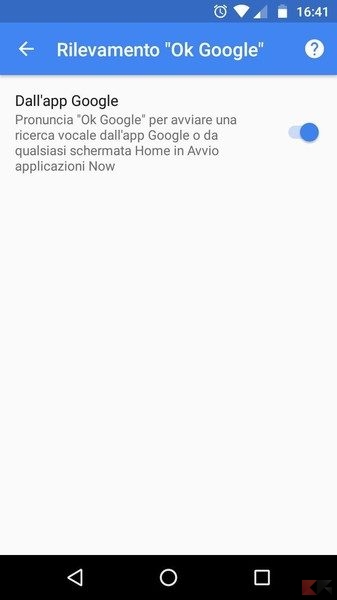
Schede Now->Mostra schede
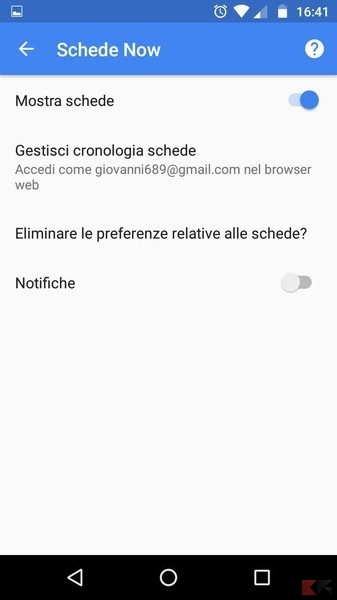
Now Ovunque
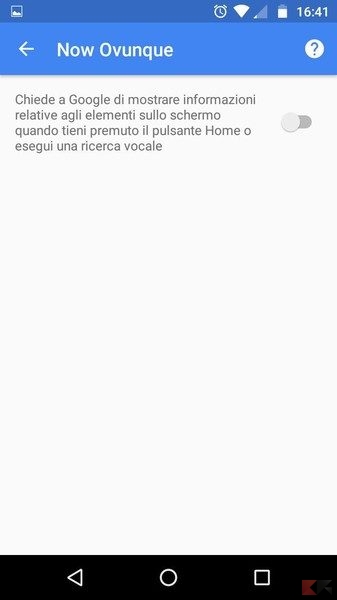
Disattivare le animazioni
Altro trucco poco noto per liberare RAM su Android è disabilitare le animazioni delle transizioni. Così facendo avremo un telefono meno accattivante, ma molto più veloce.
Assicuriamoci di aver attivato le Opzioni sviluppatore o Opzioni sviluppo su Android premendo nelle Informazioni del dispositivo e premendo ripetutamente su Versione build o Numero Build. Dopo 7 volte avremo accesso al nuovo submenu in Impostazioni.
Portiamoci nel nuovo menu e modifichiamo le voci indicate nell’immagine in basso.
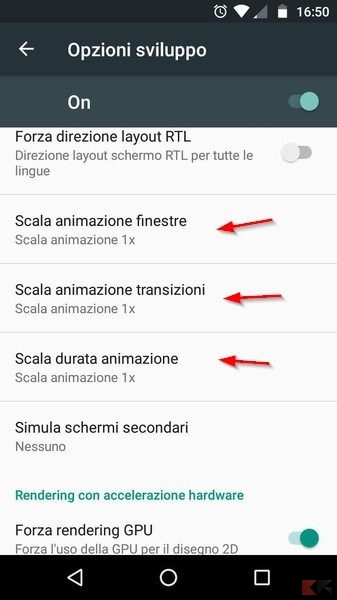
Possiamo portare questi valori a zero scegliendo per ogni voce Animazione disattivata.
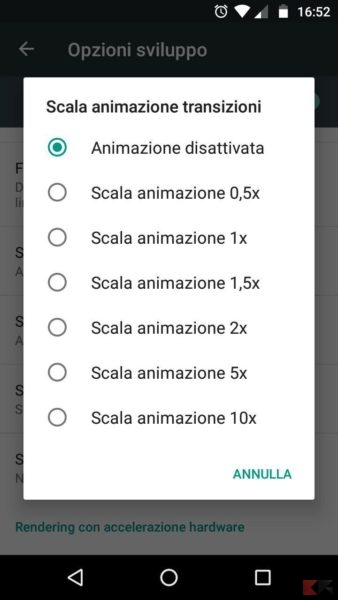
Cosa abbiamo ottenuto? Il processo che si occupa della grafica di Android occupa anch’esso memoria RAM. Di riflesso più effetti e animazioni abilitiamo più memoria RAM viene occupata dalla parte grafica del sistema operativo. Disattivando queste impostazioni il processo grafico occuperà molto meno spazio. Se sentiamo la mancanza degli effetti possiamo sempre impostare un valore più basso (0,5x) per ottenere un buon compromesso tra memoria, velocità ed effetti grafici.
L’articolo Liberare RAM su Android: guida completa appare per la prima volta su Chimera Revo – News, guide e recensioni sul Mondo della tecnologia.
Se vuoi sostenerci, puoi farlo acquistando qualsiasi cosa dai diversi link di affiliazione che abbiamo nel nostro sito o partendo da qui oppure alcune di queste distribuzioni GNU/Linux che sono disponibili sul nostro negozio online, quelle mancanti possono essere comunque richieste, e su cui trovi anche PC, NAS e il ns ServerOne. Se ti senti generoso, puoi anche donarmi solo 1€ o più se vuoi con PayPal e aiutarmi a continuare a pubblicare più contenuti come questo. Grazie!
Hai dubbi o problemi? Ti aiutiamo noi!
Se vuoi rimanere sempre aggiornato, iscriviti al nostro canale Telegram.Se vuoi ricevere supporto per qualsiasi dubbio o problema, iscriviti alla nostra community Facebook o gruppo Telegram.
Cosa ne pensi? Fateci sapere i vostri pensieri nei commenti qui sotto.
Ti piace quello che leggi? Per favore condividilo con gli altri.


























